Article Number: 000218709
NetWorker: Een VMware FLR uitvoeren vanuit de NetWorker Web User Interface
Summary: Dit artikel biedt een overzicht van het gebruik van de NetWorker Web User Interface (NWUI) om een NetWorker VMware Protection (NVP) vProxy File Level Recovery (FLR) uit te voeren.
Article Content
Instructions
Vereisten
- Het bestandssysteem van de virtuele machine (VM) wordt ondersteund voor FLR-bewerkingen (File Level Recovery). Zie de NetWorker VMware Integration Guide voor meer informatie over FLR-beperkingen. Deze beperkingen kunnen variëren, afhankelijk van de versie van NetWorker die in gebruik is. De VMware-integratiehandleidingen zijn beschikbaar via de Dell Support NetWorker productpagina.
- De Data Domain-systemen in NetWorker hebben een beheergebruiker en wachtwoord opgegeven:
- Vouw de vervolgkeuzelijst Apparaten en media uit in het linkermenu.
- Ga naar Data Domain Systems.
- Selecteer het Data Domain-systeem.
- Klik op Bewerken.
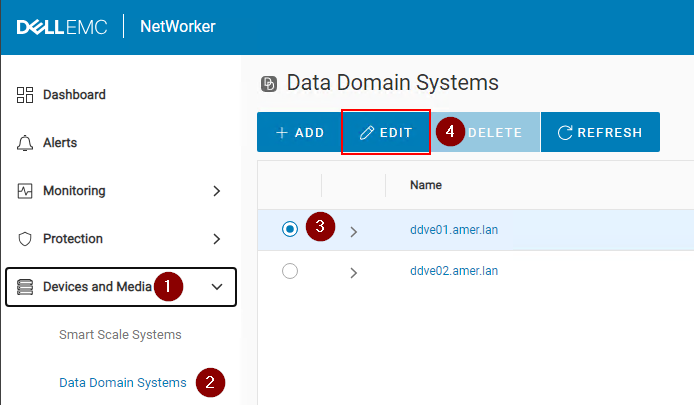
Afbeelding 1: Bewerk het Data Domain-systeem.
- Voer een 'admin' -gebruiker van datadomein en wachtwoord in voor de 'beheergebruiker':
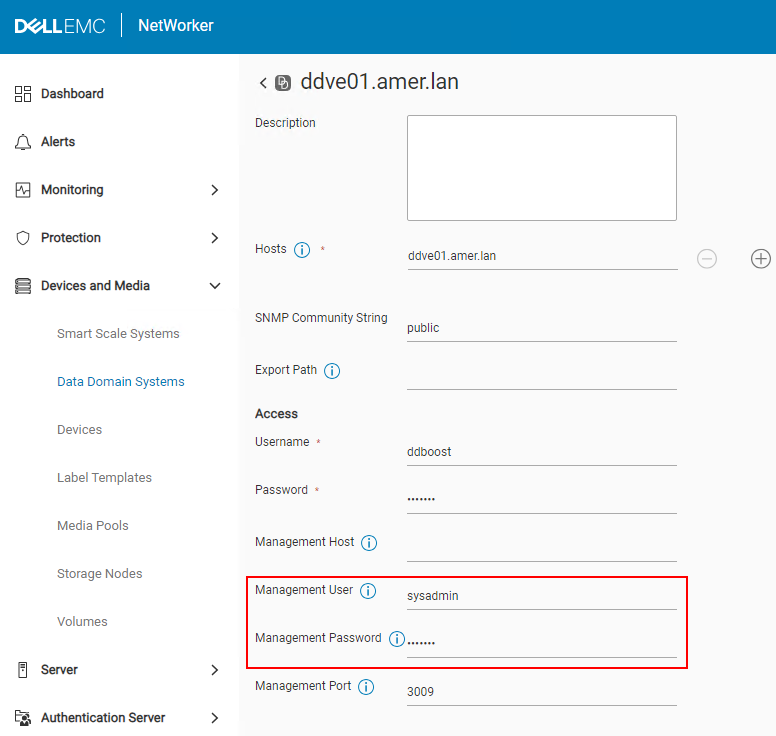
Afbeelding 2: Voeg de Data Domain-gebruiker en het wachtwoord toe.
OPMERKING: Als u meerdere datadomeinen hebt, moet u dit doen voor elk Data Domain dat in NetWorker is geconfigureerd. VM FLR en Instant Access Restore vereisen het maken van een NFS-export (Network File System) op het Data Domain. Hiervoor is een gebruikersaccount vereist dat beheerdersrechten heeft gekregen op het Data Domain-systeem. Dit is meestal het 'sysadmin'-account. Als dit veld niet correct is ingevuld, kunnen back-ups en andere herstelmethoden nog steeds worden voltooid omdat ze het ddboost-protocol gebruiken en niet NFS om de data te verplaatsen tussen de Data Domain- en VMware-datastores.
- Aan de poortvereisten voor FLR wordt voldaan. Zie Dell artikel 203350: NVP vProxy: Problemen met netwerkconnectiviteit oplossen voor back-up- en herstelbewerkingen
- vProxies zijn geregistreerd en ingeschakeld in NetWorker. Zie Dell artikel 10494: NetWorker Management Web UI (NWUI): Het gebruik
Process Autoexec.bat
- Klik op Recover and Savesets in het linkermenu.
- Selecteer of geef een tijdsbereik op.
- Selecteer het type VMware-client.
- Selecteer de bron vCenter.
- Selecteer de virtuele machine die nodig is voor het terugzetten. Klik op Vernieuwen als het deelvenster Virtuele machine niet wordt ingevuld.
- Klik op Vernieuwen in het rechterdeelvenster om een lijst met back-ups en klonen in te vullen binnen het opgegeven tijdsbereik.
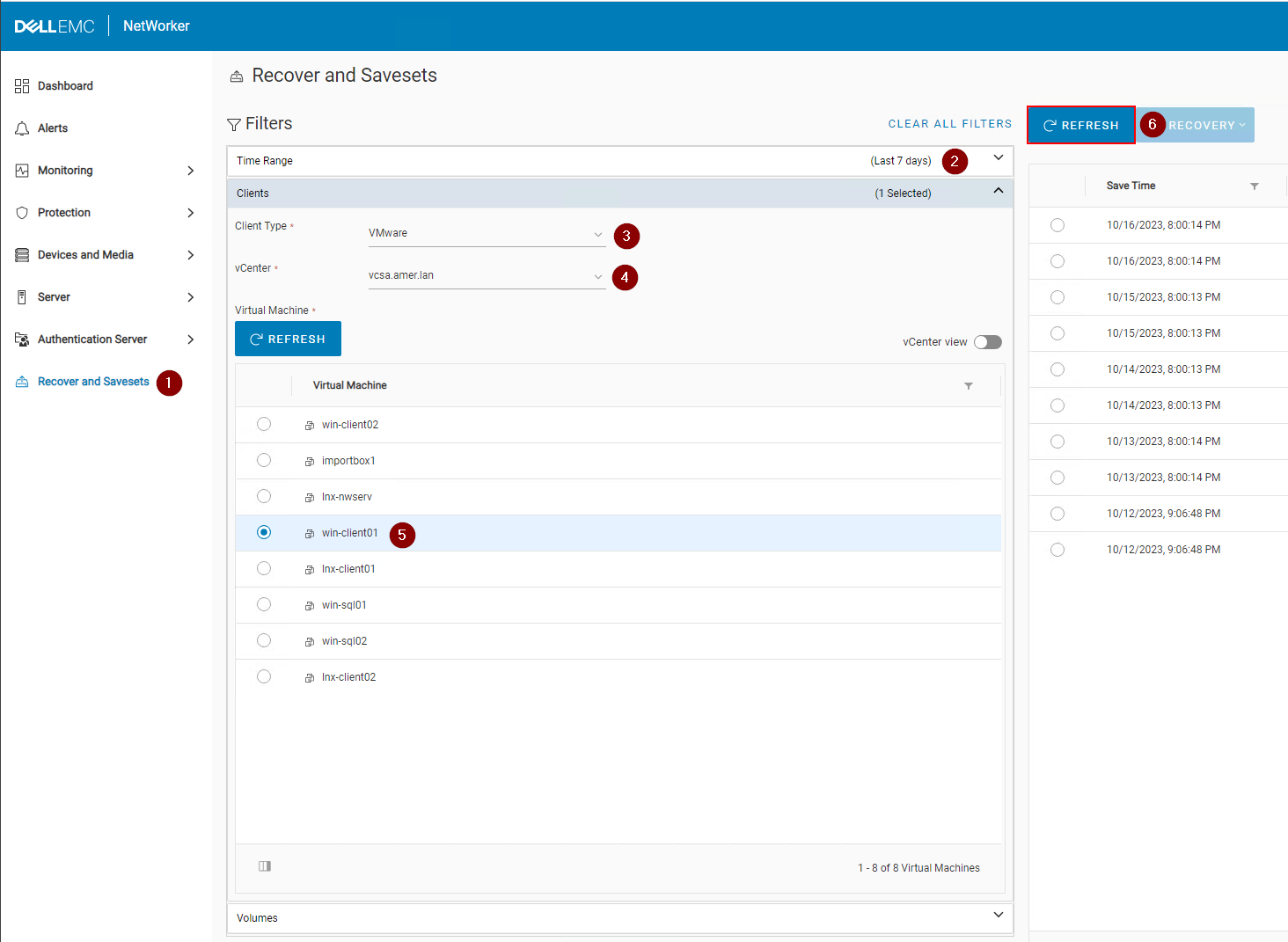
Afbeelding 3: Klik op Vernieuwen om een lijst met back-ups en klonen in te vullen.
- Klik op de vervolgkeuzelijst Herstel in het rechterdeelvenster en selecteer Bestandsniveau:
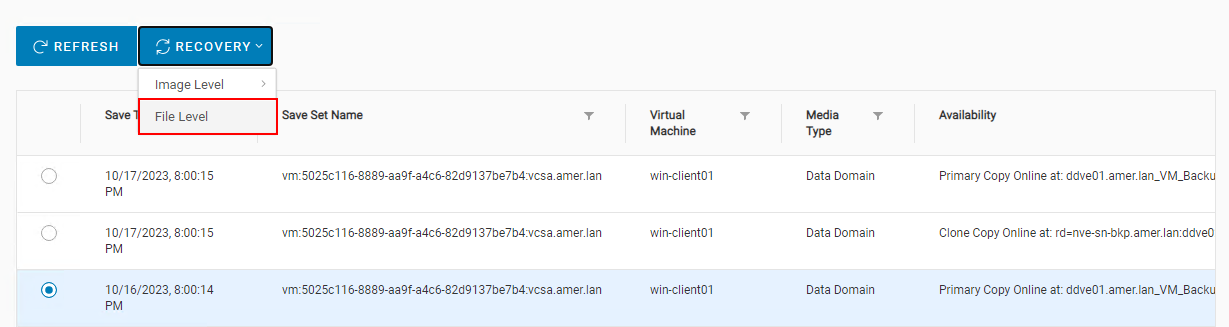
Afbeelding 4: Bestandsniveau selecteren
- Standaard is de bron-vCenter ingesteld. U kunt het opslaan op een VM in een ander vCenter flr als de doel-VM hetzelfde besturingssysteemtype (Linux of Windows) heeft. Standaard is vProxy-selectie ingesteld op automatisch, maar u kunt handmatig een vProxy kiezen om te gebruiken.
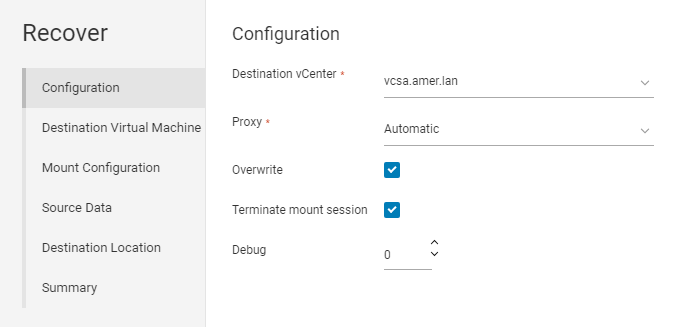
Afbeelding 5: Handmatig een vProxy kiezen om te gebruiken
- Klik op Volgende.
- De bron-VM is standaard geselecteerd als doel. U kunt echter een andere VM selecteren als deze hetzelfde besturingssysteemtype heeft (Linux of Windows):
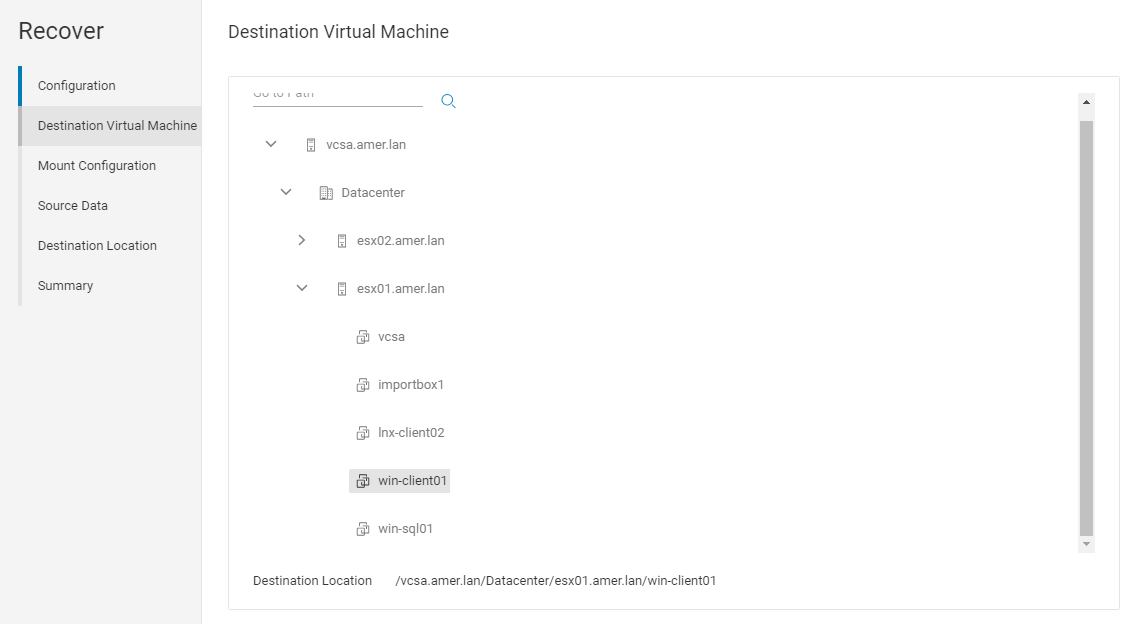
Afbeelding 6: Handmatig een VM als doel kiezen
- Klik op Volgende.
- Geef een FLR-gebruikersaccount en -wachtwoord op. Het wordt aanbevolen om het account Uitvoeren met verhoogde bevoegdheden te gebruiken bij het gebruik van een gebruikersaccount waarvoor mogelijk UAC-verhoging (Windows) is vereist of een niet-root sudo-gebruikersaccount (Linux) is.
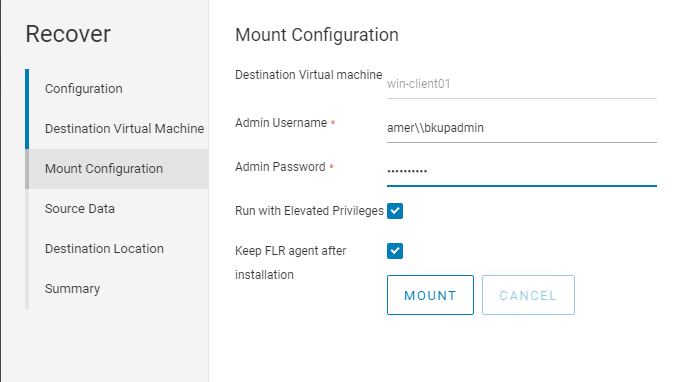
Afbeelding 7: Geef een FLR-gebruikersaccount op dat u wilt gebruiken met Uitvoeren met verhoogde bevoegdheden.
- Klik op Koppelen en controleer de voltooiingsstatus van de koppeling.
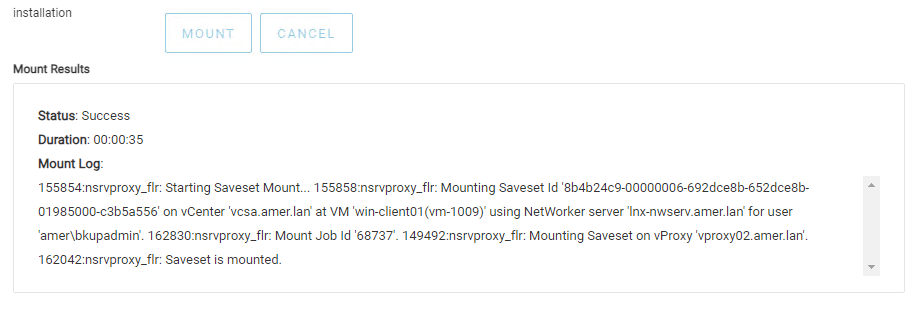
Afbeelding 8: Status van monitorbevestiging.
- Klik op Volgende.
- Selecteer de brondata die u moet herstellen.
- Klik op Volgende.
- Kies een doellocatie om de data te herstellen
- Klik op Volgende.
- Klik op Voltooien om het herstel te starten.
- Ga naar Monitoring > Recover Jobs om het herstel te controleren en de voltooiingsstatus te controleren:
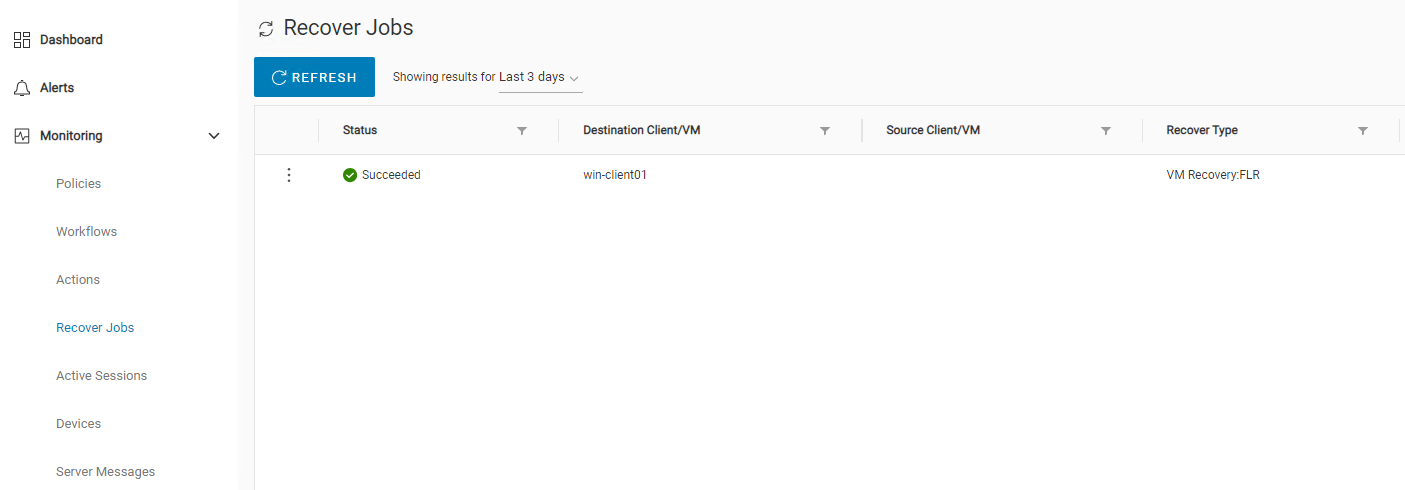
Afbeelding 9: Controleer de status van de hersteltaak.
Additional Information
- Dell artikel 8876 NVP: Een VM FLR uitvoeren met behulp van de webinterface 'EMC Data Protection Restore Client'
- Dell artikel 158482 NVP vProxy: Een herstel op bestandsniveau uitvoeren wanneer FLR mislukt of niet wordt ondersteund door de VM
- Dell artikel 218459 NetWorker: NVP vProxy FLR-gebruikersaccount met sudo-toegang kan niet bladeren naar /root directory
- Dell artikel 10494 NetWorker Management Web UI (NWUI): Het gebruik
Article Properties
Affected Product
NetWorker
Product
NetWorker Family, NetWorker Series
Last Published Date
31 Oct 2023
Version
4
Article Type
How To